3. Traslación de piezas¶
En este tutorial vamos a aprender a trasladar piezas simples para componer otras mas complejas.
Abrimos la aplicación FreeCAD y hacemos clic en el icono para crear un nuevo documento
 .
.Se abrirá una nueva pestaña con un documento vacío, donde podemos comenzar a diseñar.
Seleccionamos el banco de trabajo Part para comenzar a diseñar objetos en 3 dimensiones.
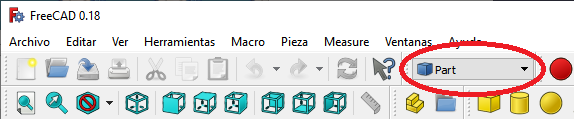
En este punto vamos a añadir los ejes de referencia para que nos ayuden a situar las piezas correctamente.
En el menú
Ver... Activar o desactivar cruz de los ejes.En inglés
View... Toggle axis cross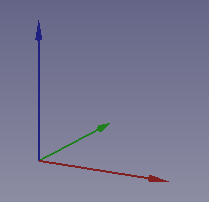
Ahora creamos un cubo clicando el primer icono de la barra de objetos sólidos.

Seleccionamos ver la pieza en vista isométrica.
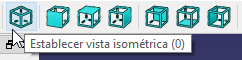
La pieza se verá como en la siguiente imagen.
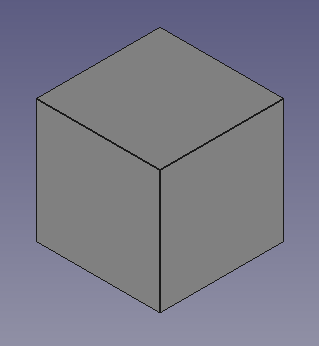
Seleccionamos el cubo y en la pestaña de Datos abrimos el menú Placement y dentro el menú Posición.
En este menú podremos modificar las posiciones del cubo en los ejes x, y, z.
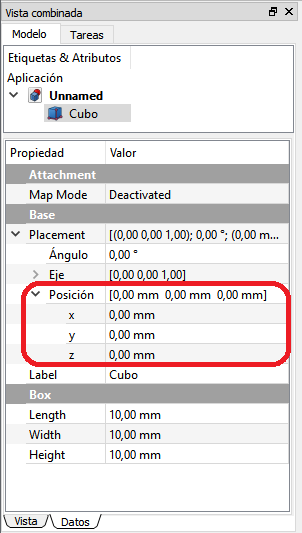
Las posiciones x, y, z se pueden cambiar tecleando un nuevo número o bien clicando el número y girando la rueda del ratón.
Al mover la rueda del ratón se va viendo como se mueve el cubo por la pantalla hasta su nueva posición.
Ejercicios¶
Abre FreeCAD y crea un nuevo documento con tres cubos colocados según la siguiente figura.
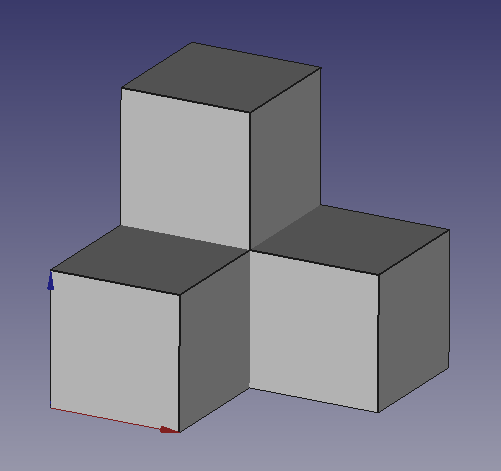
Recuerda que es necesario seleccionar un cubo antes de poder trasladarle por la pantalla.
Recuerda que las coordenadas tienen que ser múltiplos de 10 para que los cubos se encuentren adosados entre sí sin espacios entre ellos y sin solapes.
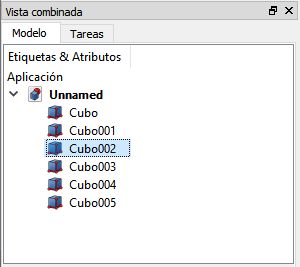
Abre FreeCAD y crea un nuevo documento con cinco cubos colocados según la siguiente figura.
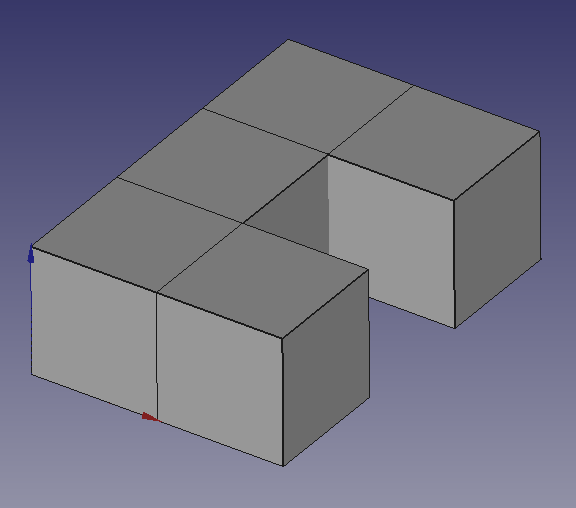
Abre FreeCAD y crea un nuevo documento con varios cubos colocados según la siguiente figura.
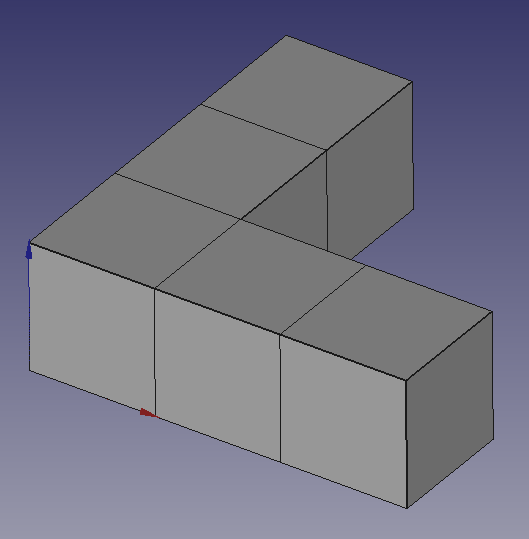
Abre FreeCAD y crea un nuevo documento con varios cubos colocados según la siguiente figura.
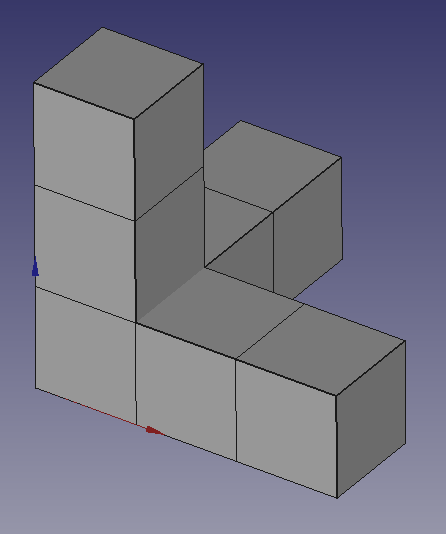
Abre FreeCAD y crea un nuevo documento con varios cubos colocados según la siguiente figura.
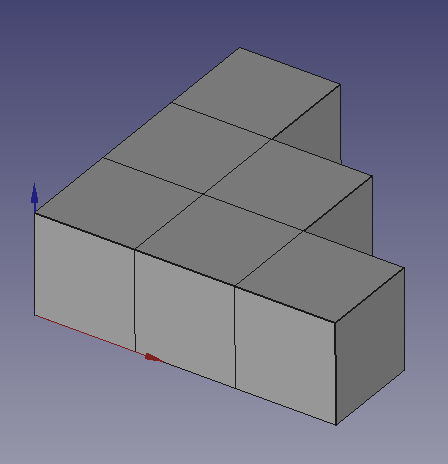
Abre FreeCAD y crea un nuevo documento con varios cubos colocados para formar el logotipo de TensorFlow, según la siguiente figura.
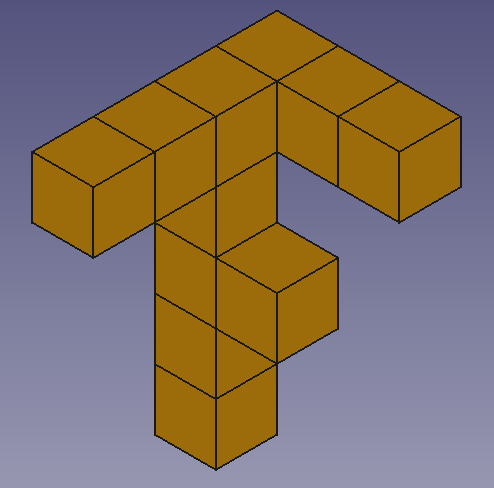
Al terminar, selecciona todos los cubos y cambia el color de sus caras (Shape Color) por el naranja.
Videotutorial¶
Vídeo: trasladando cubos.